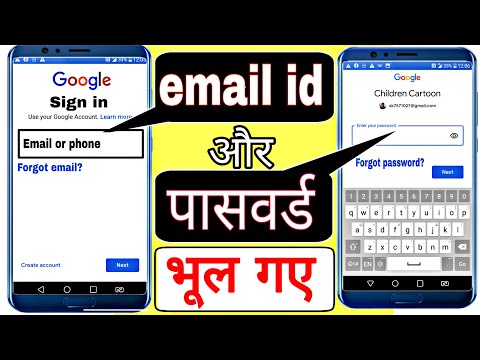
#Samsung #Galaxy # S9 पिछले साल जारी किया गया एक फ्लैगशिप फोन है, जो कई बेहतरीन फीचर्स के कारण उपभोक्ताओं के बीच लोकप्रिय हुआ है। यह एक IP68 सर्टिफाइड डिवाइस है जो फ्रंट और बैक दोनों तरफ कॉर्निंग गोरिल्ला ग्लास के साथ एक एल्युमीनियम फ्रेम का इस्तेमाल करता है। यह 5.8 इंच के सुपर AMOLED डिस्प्ले को स्पोर्ट करता है जबकि हुड के नीचे 4GB रैम के साथ स्नैपड्रैगन 845 प्रोसेसर दिया गया है। यद्यपि यह एक ठोस प्रदर्शन करने वाला उपकरण है, लेकिन ऐसे उदाहरण हैं जब कुछ मुद्दे हो सकते हैं जिन्हें हम आज संबोधित करेंगे। हमारी समस्या निवारण श्रृंखला की इस नवीनतम किस्त में हम एंड्रॉइड पाई अपडेट समस्या के बाद एंड्रॉइड रिकवरी में फंसे गैलेक्सी एस 9 से निपटेंगे।
यदि आपके पास सैमसंग गैलेक्सी S9 या उस मामले के लिए कोई अन्य Android डिवाइस है, तो इस फ़ॉर्म का उपयोग करके हमसे संपर्क करने में संकोच न करें। हम आपकी डिवाइस के साथ हो सकने वाली किसी भी चिंता में आपकी सहायता करने में अधिक खुश होंगे। यह एक मुफ्त सेवा है जिसे हम बिना किसी तार के संलग्न कर रहे हैं। हालांकि हम पूछते हैं कि जब आप हमसे संपर्क करते हैं तो यथासंभव विस्तृत होने का प्रयास करते हैं ताकि एक सटीक मूल्यांकन किया जा सके और सही समाधान दिया जा सके।
एंड्रॉइड पाई अपडेट के बाद एंड्रॉइड रिकवरी में सैमसंग गैलेक्सी एस 9 अटक कैसे ठीक करें
मुसीबत: जब संकेत दिया तो मैंने कल शाम अपने S9 को अपडेट करने के लिए चुना। अपडेट के बाद, मैंने संकेत के रूप में अपना पिन दर्ज किया और स्पिनिंग अनलॉकिंग आइकन मेरी स्क्रीन पर एक लैगून समय के लिए था। कई प्रयासों के बाद, पिन दर्ज करते हुए, आइकन को घुमाते हुए, मुझे संदेश "एंड्रॉइड रिकवरी" प्राप्त हुआ, जिसमें कई विकल्प हैं कि आगे क्या करना है ... .. "फिर से कोशिश करें, सॉफ्ट रिबूट, फ़ैक्टरी रीसेट," आदि मैंने फिर से कोशिश की है और नरम रिबूट… .. बदल नहीं सकते। फिर भी पिन के लिए संकेत दिया और फिर अनलॉकिंग आइकन को स्पिन किया। मुझे सिर्फ चेतावनी दी गई थी कि मेरे पास "9 प्रयास" हैं या मेरा फोन खुद ही रीसेट हो जाएगा। मदद!!!!
उपाय: चूँकि यह एक सॉफ्टवेयर से संबंधित समस्या है, इसलिए हम डिवाइस के सॉफ्टवेयर पर अपने समस्या निवारण प्रयासों को केंद्रित करेंगे। नीचे सूचीबद्ध समस्या निवारण चरणों के साथ आगे बढ़ने से पहले, सुनिश्चित करें कि यदि आपने एक स्थापित किया है, तो फोन के माइक्रोएसडी कार्ड को हटा दें।
एक शीतल रीसेट करें
पहली बात जो आपको इस विशेष मामले में करने की आवश्यकता होगी वह एक नरम रीसेट है। यह आमतौर पर मामूली सॉफ्टवेयर ग्लिच के कारण होने वाली समस्याओं को ठीक करेगा क्योंकि यह फोन सॉफ्टवेयर को रीफ्रेश करेगा। इसे एक नकली बैटरी पुल भी कहा जाता है क्योंकि यह बैटरी से फोन काट देता है।
- 45 सेकंड तक पावर और वॉल्यूम डाउन कुंजी दबाए रखें।
- उपकरण के पुनरारंभ होने की प्रतीक्षा करें।
जांचें कि क्या फोन सफलतापूर्वक बूट होगा।
सही पिन दर्ज करना सुनिश्चित करें
जब भी फोन सफलतापूर्वक एक सॉफ़्टवेयर अपडेट से गुजरता है, तो आपको आमतौर पर डिवाइस पर स्थापित पिन दर्ज करने की आवश्यकता होगी। सही पिन दर्ज करने से आप फोन तक पहुंच पाएंगे और एक गलत पिन आमतौर पर इस प्रकार की समस्या का कारण होगा।
जांचें कि क्या स्मार्ट स्विच का उपयोग करके एक नया अपडेट उपलब्ध है
इस प्रक्रिया को करने से पहले अपने फोन डेटा की बैकअप कॉपी अवश्य रखें।
- सैमसंग स्मार्ट स्विच डाउनलोड करें और इंस्टॉल करें जो आपके कंप्यूटर से http://www.samsung.com/us/support/smart-switch-support/#// पर संगत है।
- अपने कंप्यूटर पर केबल को संगत USB पोर्ट से कनेक्ट करें।
- केबल के दूसरे छोर को अपने मोबाइल डिवाइस से कनेक्ट करें।
- अपने कंप्यूटर को अपने डिवाइस के लिए किसी भी आवश्यक ड्राइवर को स्थापित करने की अनुमति दें। इस प्रक्रिया में कुछ मिनट लग सकते हैं।
- अपने कंप्यूटर पर स्मार्ट स्विच खोलें, और इसे कनेक्शन बनाने की अनुमति दें।
- यदि आपके डिवाइस के लिए एक सॉफ़्टवेयर अपडेट उपलब्ध है, तो स्मार्ट स्विच स्वचालित रूप से आपको अपडेट करने के लिए संकेत देगा। किसी भी समय, आप अपडेट पर क्लिक कर सकते हैं।
- आवश्यक फ़ाइलों को डाउनलोड करना शुरू करने के लिए अपडेट पर क्लिक करें।
- आगे बढ़ने के लिए ठीक क्लिक करें।
- अपडेट प्रक्रिया के दौरान आपका डिवाइस कुछ समय के लिए बंद और चालू हो सकता है।
- एक बार पूरा होने पर डिवाइस होम स्क्रीन पर वापस आ जाएगा।
फोन के कैशे विभाजन को मिटा दें
फ़ोन सिस्टम कैश्ड डेटा का उपयोग आपके फ़ोन एप्लिकेशन तक पहुँच को तेज़ करने के लिए किया जाता है। कभी-कभी यह डेटा दूषित हो सकता है जिसके परिणामस्वरूप डिवाइस पर समस्याएँ उत्पन्न होती हैं। यह जांचने के लिए कि क्या दूषित कैश्ड डेटा समस्या पैदा कर रहा है, आपको रिकवरी मोड से फोन के कैशे विभाजन को पोंछना होगा।
- फ़ोन बंद करें।
- वॉल्यूम अप कुंजी और बिक्सबी कुंजी दबाए रखें, फिर पावर कुंजी दबाएं।
- जब एंड्रॉइड लोगो प्रदर्शित होता है, तो सभी कुंजियों को जारी करें (system इंस्टॉल सिस्टम अपडेट ’एंड्रॉइड सिस्टम रिकवरी मेनू विकल्पों को दिखाने से पहले लगभग 30 - 60 सेकंड के लिए दिखाएगा)।
- "कैश विभाजन मिटाएं" को हाइलाइट करने के लिए वॉल्यूम डाउन कुंजी दबाएं।
- चयन करने के लिए पावर कुंजी दबाएं।
- "हां" को उजागर करने के लिए वॉल्यूम डाउन कुंजी दबाएं और चयन करने के लिए पावर कुंजी दबाएं।
- जब पोंछ कैश विभाजन पूरा हो जाता है, तो "रिबूट सिस्टम अब" हाइलाइट किया गया है।
- डिवाइस को पुनरारंभ करने के लिए पावर कुंजी दबाएं।
जाँच करें कि क्या समस्या अभी भी होती है।
फैक्ट्री रीसेट करें
यदि समस्या अभी भी बनी रहती है, तो आपको फ़ैक्टरी रीसेट करने पर विचार करना चाहिए। ध्यान दें कि यह आपके फोन डेटा को मिटा देगा।
- फ़ोन बंद करें।
- वॉल्यूम अप कुंजी और बिक्सबी कुंजी दबाए रखें, फिर पावर कुंजी दबाएं।
- जब हरे रंग का Android लोगो प्रदर्शित होता है, तो सभी कुंजियाँ जारी करें (system इंस्टाल सिस्टम अपडेट ’एंड्रॉइड सिस्टम रिकवरी मेनू विकल्प दिखाने से पहले लगभग 30 - 60 सेकंड के लिए दिखाएगा)।
- 'डेटा / फ़ैक्ट्री रीसेट' को हाइलाइट करने के लिए कई बार वॉल्यूम डाउन की दबाएं।
- प्रेस पावर बटन का चयन करने के लिए।
- वॉल्यूम डाउन कुंजी तब तक दबाएं जब तक - हां - सभी उपयोगकर्ता डेटा को हटा दें ’हाइलाइट किया गया हो।
- मास्टर रीसेट को चुनने और शुरू करने के लिए पावर बटन दबाएं।
- जब मास्टर रिसेट पूरा हो जाता है, तो oot रिबूट सिस्टम ’को हाइलाइट कर दिया जाता है।
- डिवाइस को पुनरारंभ करने के लिए पावर कुंजी दबाएं।
यदि समस्या अभी भी रीसेट के बाद बनी रहती है, तो आपको फोन को एक सेवा केंद्र में लाना चाहिए और इसे जांचना चाहिए।


